
140
Resolução de problemas
Se o aparelho bloquear:
Prima o botão LIGAR/DESLIGAR durante 10 segundos.
Se o seu aparelho não ligar:
1. Carregue o aparelho.
2. Prima o botão LIGAR/DESLIGAR durante 10 segundos.
Se o dispositivo estiver totalmente descarregada
Carregue o dispositivo por pelo menos 10 minutos antes de acender.
Se pretender aumentar a autonomia da bateria:
Diminua o brilho do ecrã e desligue as ligações sem os, se não estiverem a ser utilizadas.
Se o funcionamento do aparelho for demasiado lento:
Encerre todas as aplicações que não estejam a ser utilizadas. Use o aplicativo System Monitor.
Se a recepção WiFi for demasiado lenta:
Certique-se de que não está afastado do ponto de ligação WiFi.
Atualizar o rmware do dispositivo: http://www.archos.com/support.
Redenir as congurações de sua conexão.
Contacte a sua operadora da ligação WiFi.
Se quiser restaurar o seu produto (Esqueceu-se da sua palavra-passe? Apagou todas as suas
denições?):
1. Mantenha Volume+ e pressione o botão ON / OFF.
A recuperação de sistema Android é apresentado.
2. Utilize os botões de Volume para navegar e o botão LIGAR/DESLIGAR para validade.
- Escolha “Wipe data/factoryreset” (Apagar tudo/denições de fábrica) e valide.
- Escolha “Yes -- delete alluser data” (Sim -- Eliminar todos os dados de utilizador” e valide.
- Escolha “Rebootsystemnow” (Reiniciar o sistema agora) e valide.
ARCHOS Gamepad book.indd 140 14/08/2013 18:06:37



















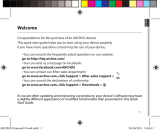 Mode d'Emploi Diamond S Manual do proprietário
Mode d'Emploi Diamond S Manual do proprietário
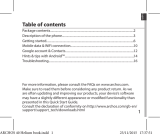 Mode d'Emploi 40 Helium Manual do proprietário
Mode d'Emploi 40 Helium Manual do proprietário